- A+
摘要
梳理下一下装机的流程。
如果只是为了安装win10,则可以直接用微软的安装工具搞定。
但如果还有安装win8,win7或者xp之类的需求,那么使用winPE之类的U盘装机工具更灵活。
要注意的是镜像的来源,从官网下载保证干净,别的地方下载的的很难保证没有动过什么组件。
用微软安装工具
用微软的安装工具,制作u盘引导,或者直接本地安装,这是最简单的办法。
只不过这样U盘就只能安装win10了,没有使用winPE工具这么灵活,有较多的工具。 教程链接 | 工具下载地址
总流程
- 准备好系统镜像,制作引导用U盘
- 配置需要装机的电脑boot启动顺序。
- 插入U盘,进入U盘PE系统。
- 使用PE系统中的工具安装系统。
- 拔出U盘,重启系统,等待系统安装配置完毕。
详细
准备工作
确定硬件环境
操作系统的安装,需要注意的是硬件平台是32位系统还是64位系统。
下载的时候,也需要注意匹配,64位系统无法在32位平台上运行,32位系统则无法发挥64位平台的性能(比如32位系统最大只支持4G内存)。
制作U盘引导
目前U盘引导制作还是比较傻瓜式的。这里就列一下几个常用的制作工具。
注意:引导进入PE后,不建议用winPE的自带的工具安装,本人使用时发现会在安装windwos10(从微软官方下载的镜像)后,捆绑安装很多问题程序,并且导致windwos defender无法启动。
从网上资料看,大白菜和老毛挑都存在这个现象。
微PE
优启通
由于安装工具导致系统不干净怎么办
可以在激活后,进入 设置->更新与安全->恢复->还原系统 这样,整个windows都会回到最干净的时候。
下载win10系统
网上很多gho的win10镜像,说是纯净版,但都是动过手脚的,最干净的还是应该直接去微软官网下载。 下载地址
如果是windows系统,打开的页面则是下载工具,可以通过工具来制作U盘启动,或存为镜像。 方法链接
如果想用迅雷之类的工具下载,也可使用浏览器伪装,获取下载链接
根据测试,使用mac等非windows系统打开下载页面时,页面展示是不同的,不再是工具下载,而是镜像下载。
如图,在chrome的页面中,右键->检查。然后点击红框位置,更改浏览器模拟的系统,可以模拟成手机,平板等,然后刷新页面,这个时候,就有iso的下载链接了。
下载的时候,建议不要选择家庭版的,系统更全些。
bios设置
目前的bios基本都是F2或者是delete键进入,开机的时候都按着就行。
会看英文的一般问提也不大。记住这几点,启动顺序主要在boot/startup页,需要把USB的启动顺序放到SATA之类的之前,退出时要保存。
链接